计算机(computer)俗称电脑,是现代一种用于高速计算的电子计算机器,可以进行数值计算,又可以进行逻辑计算,还具有存储记忆功能。是能够按照程序运行,自动、高速处理海量数据的现代化智能电子设备,那么如何在电脑上安装打印机?
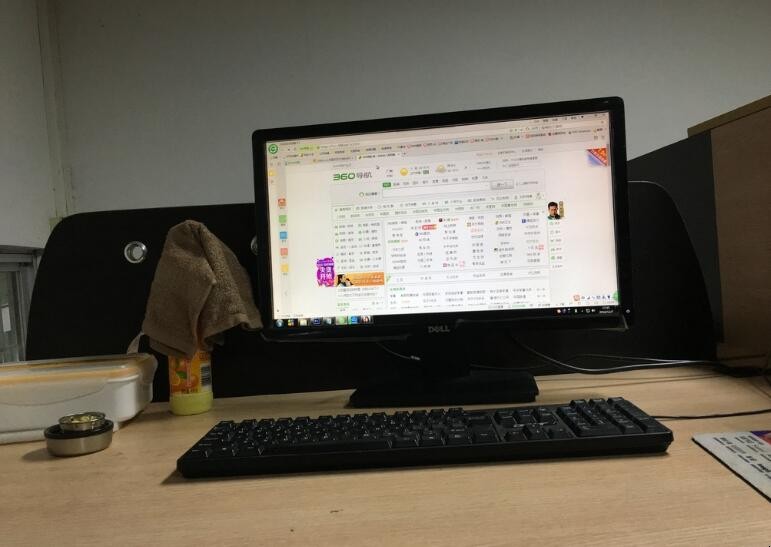
如何在电脑上安装打印机
1、点击电脑左下角的开始,出现运行框,在框内输入“设备和打印机”并在跳出来的菜单栏中选择第一项进入(如下图):
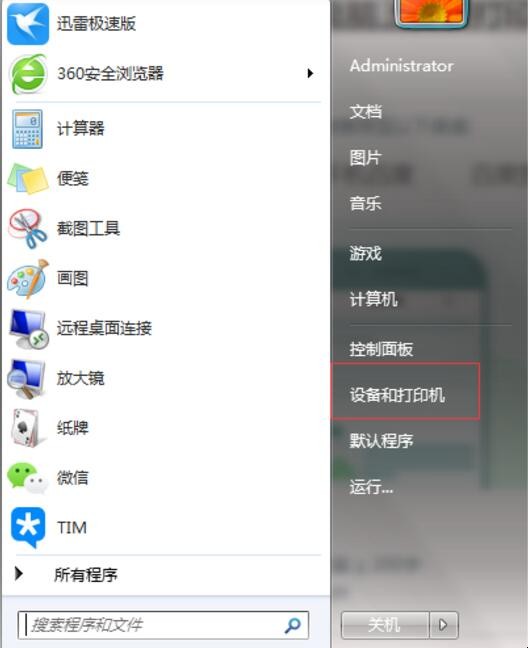
如何在电脑上安装打印机
2、进入“设备和打印机”页面后,点击顶部的“添加打印机”(如下图):
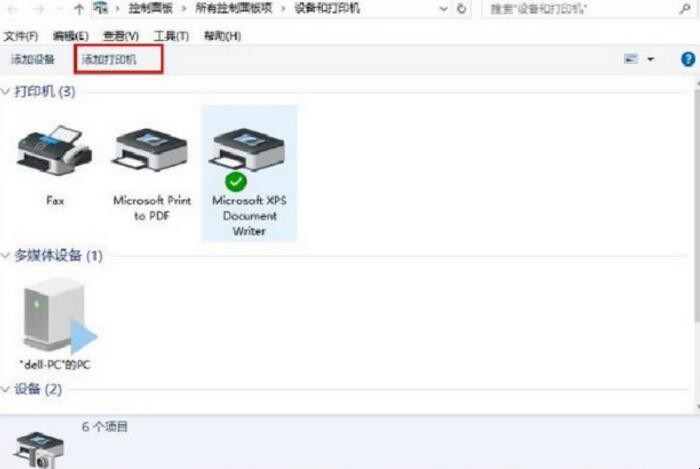
如何在电脑上安装打印机
3、然后在“添加打印机向导”的对话框点击”下一步“按钮(如下图):
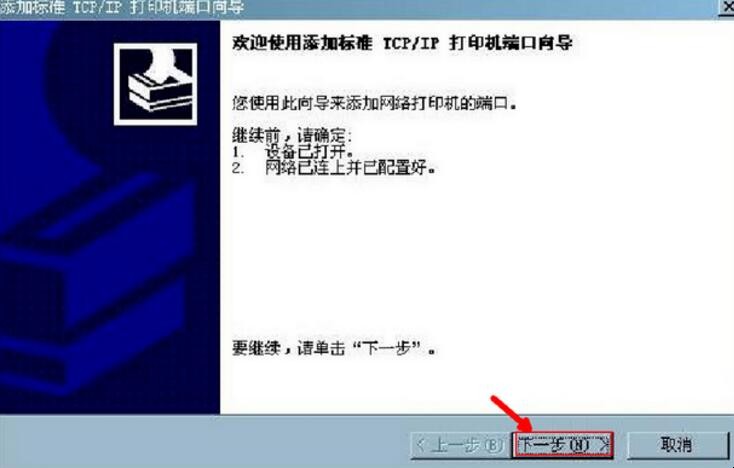
如何在电脑上安装打印机
4、之后我们勾选“创建新端口”前的圆点,再选择“Standard TCP/IP Port”并点击下一步。并在“添加窗口”的页面里,填入打印机的IP地址、端口名并点击“下一步”(如下图):
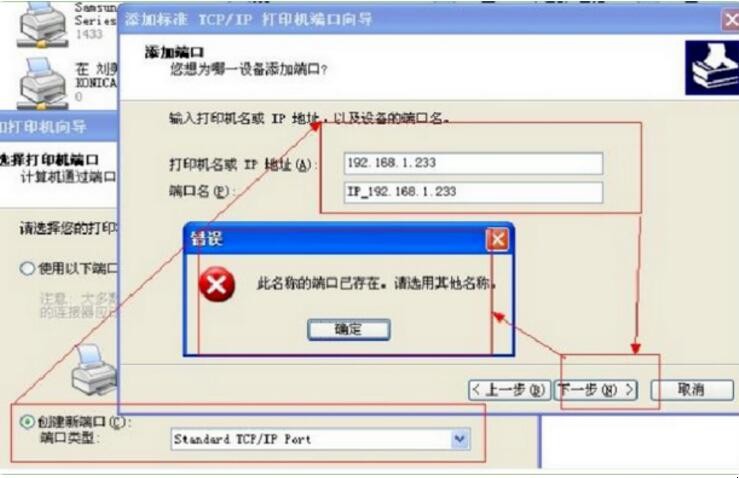
如何在电脑上安装打印机
5、随后我们在新的页面里单击“从磁盘安装”(如下图):

如何在电脑上安装打印机
6、然后在跳出的窗口里选择“浏览”,找到安装程序后点击确定(如下图):
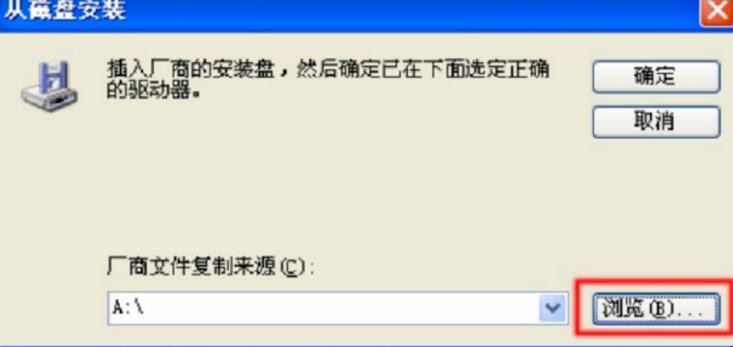
如何在电脑上安装打印机
7、接下来电脑就会自动安装,这个时候只要一直点击“下一步”按钮,一直到出现“完成”的提示就算打印机的驱动程序安装成功(如下图)。

如何在电脑上安装打印机
关于如何在电脑上安装打印机内容的介绍就到这了。
计算机(computer)俗称电脑,是现代一种用于高速计算的电子计算机器,可以进行数值计算,又可以进行逻辑计算,还具有存储记忆功能。是能够按照程序运行,自动、高速处理海量数据的现代化智能电子设备,那么如何在电脑上安装打印机?
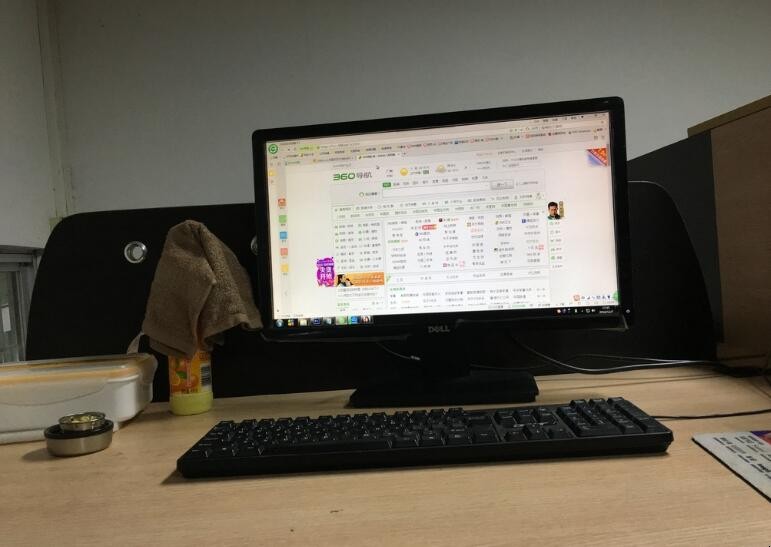
1、点击电脑左下角的开始,出现运行框,在框内输入“设备和打印机”并在跳出来的菜单栏中选择第一项进入(如下图):
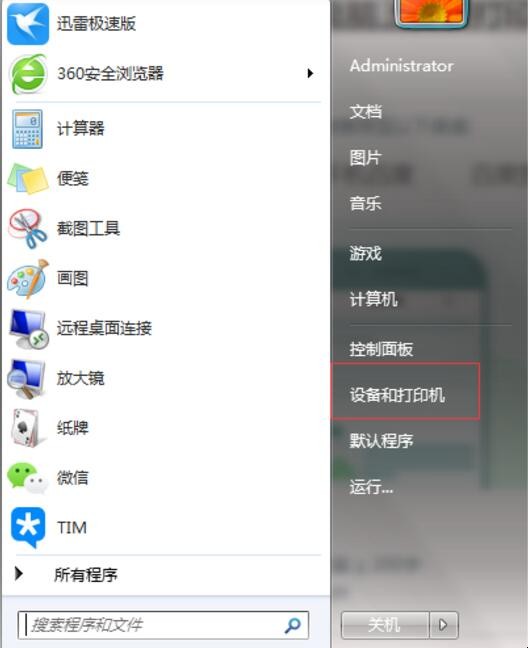
2、进入“设备和打印机”页面后,点击顶部的“添加打印机”(如下图):
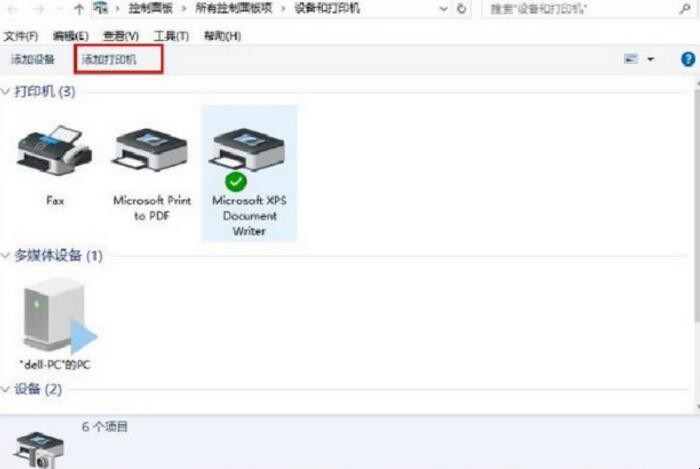
3、然后在“添加打印机向导”的对话框点击”下一步“按钮(如下图):
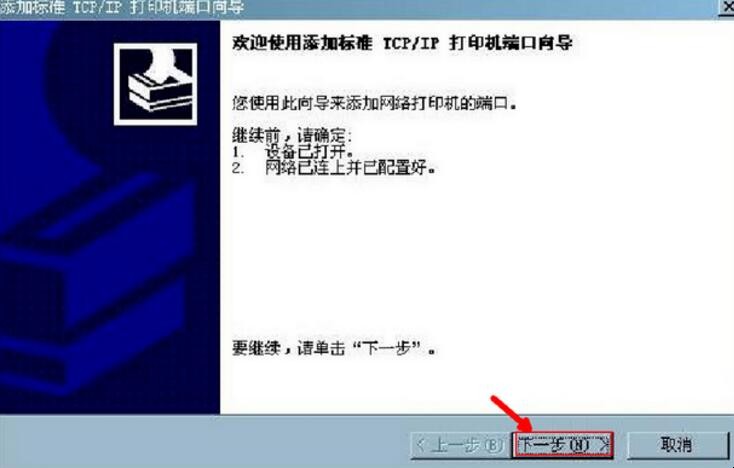
4、之后我们勾选“创建新端口”前的圆点,再选择“Standard TCP/IP Port”并点击下一步。并在“添加窗口”的页面里,填入打印机的IP地址、端口名并点击“下一步”(如下图):
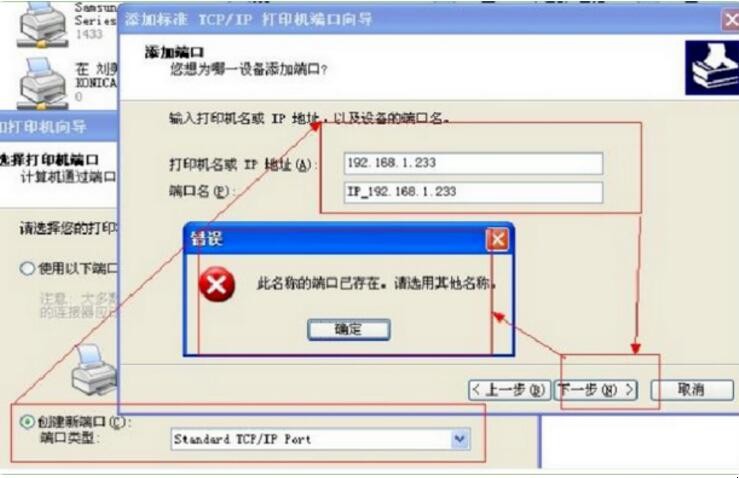
5、随后我们在新的页面里单击“从磁盘安装”(如下图):

6、然后在跳出的窗口里选择“浏览”,找到安装程序后点击确定(如下图):
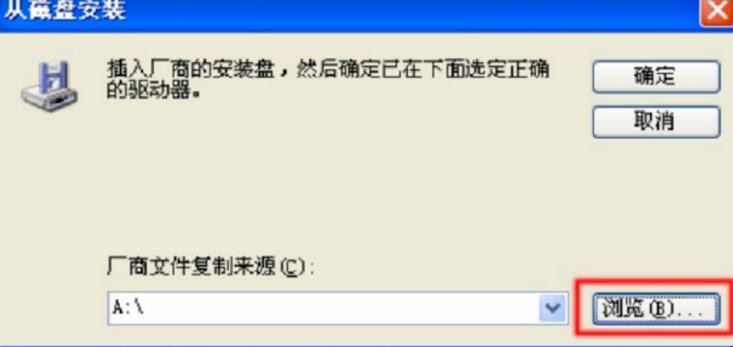
7、接下来电脑就会自动安装,这个时候只要一直点击“下一步”按钮,一直到出现“完成”的提示就算打印机的驱动程序安装成功(如下图)。

关于如何在电脑上安装打印机内容的介绍就到这了。
猜你喜欢
点击排行



-

牛奶西米水果露 牛奶西米水果露如何做
1、材料:西米50克,白砂糖,水100毫升,木瓜,猕猴桃,黄桃罐头,牛奶。2、煮开一小锅水,放入西米大约50克,水开了后,转最小火,闷煮将近一个小时,看到西米中间没有白色的点就可以了,沥干冲凉水,并再次沥干。3、加入白砂糖和适量水100毫升,中火煮到白糖溶化,水基本被西米吸收关火。4、加入水果丁(我用了木瓜、猕猴桃和黄桃罐头),加入牛奶搅拌均匀即可。牛奶西米水果露 牛奶西米水果露怎样做...
-
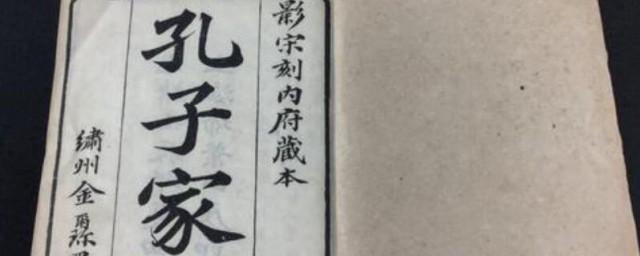
孔子家语是一部什么样的著述及价值 孔子家语简单介绍
1、《孔子家语》是一部记录孔子及孔门弟子思想言行的古书。最早著录于《汉 书·艺文志》,孔子门人所撰,其书早佚。它陆续成书的过程,经历了一个很长 的编纂、改动、增补过程,是孔氏家学的产物。2、《孔子家语》中,详细记录了孔子与其弟子门生的问对洁答和言谈行事,生 动塑造了孔子的人格形象,对研究儒家学派创始人孔子的哲学思想、政治思想、 伦理思想和教育思想,有巨大的理论价值。由于该书保存了不少古书中的有关记...
-

煲仔饭什么意思 煲仔饭的介绍
1、煲仔饭源自广东广州,是以砂锅作为器皿煮米饭,而广东称砂锅为煲仔,所以故称煲仔饭。2、煲仔饭的历史渊源可以追溯到2000多年前的中原地区,据《礼记注疏》等书记载,周代八珍中的第一珍、第二珍和煲仔饭做法一样,只不过改用黄米作原料罢了,可见在当时是很名贵的。按韦巨源的《食谱》上所记,到了唐代叫『御黄王母饭』,是编缕(肉丝)卵脂(蛋)盖饭面表杂味做的,因而更具风味。3、煲仔饭的传统品种主要有豆豉排骨饭...
-

买二手房流程及注意事项 二手房交易的详细流程及注意事项有哪些
1、买房查询信息,实地看房:通过报纸、网络等媒介消息源,与卖方建立信息沟通渠道。实地看房、考察地段、商谈价格确定购房意向,同时要求卖方提供相应的合法证件,比如房屋所有权证书、身份证、户口簿等其他证件。2、签订二手房买卖合同:在商定价格、确定成交意向并在卖方提供房屋相应合法证件后,买方可以交纳购房定金,值得一提的是,交纳购房定金不是商品房买卖的必经程序。协商沟通后,双方签订至少一式三份的房屋买卖合同...
-

酒可以托运上飞机吗
飞机(aeroplane,airplane)是指具有一具或多具发动机的动力装置产生前进的推力或拉力,由机身的固定机翼产生升力,在大气层内飞行的重于空气的航空器,那么酒可以托运上飞机吗?酒可以托运上飞机吗1、中国民用航空局对携带酒类规定如下:旅客不得随身携带瓶装、罐装酒。2、如确需携带,每人每次不得超过2瓶(1公斤),且必须托运,包装须符合民航运输管理规定。3、如果旅客携带的酒类违反上述规定,机场安...
